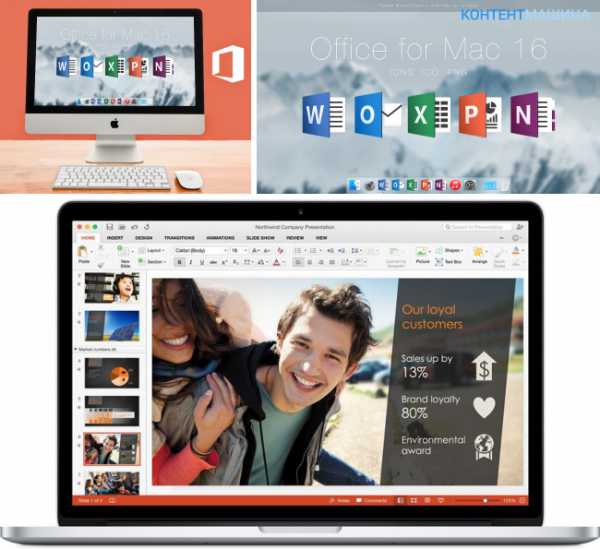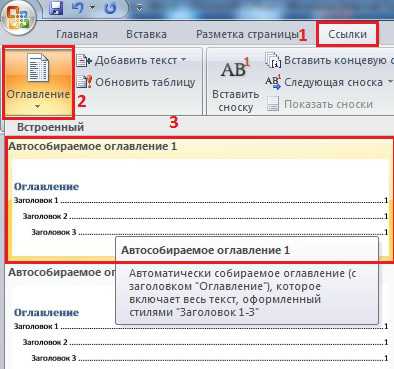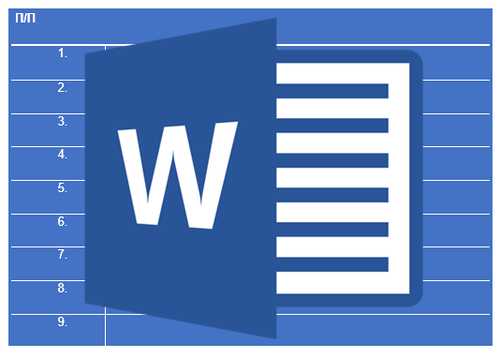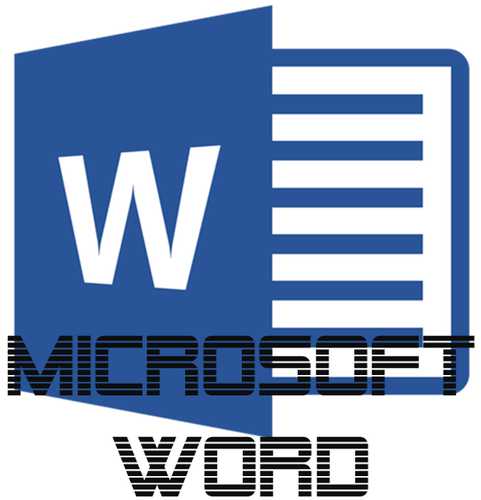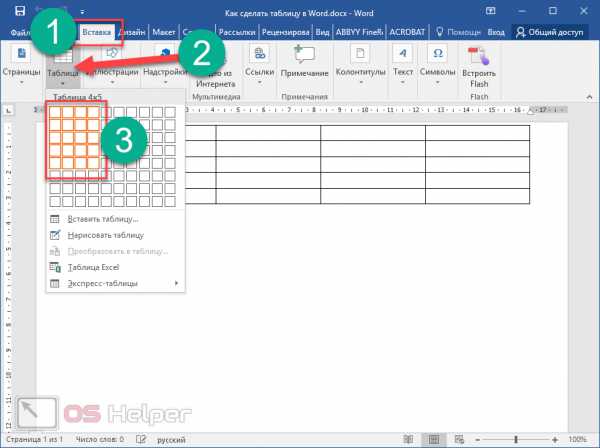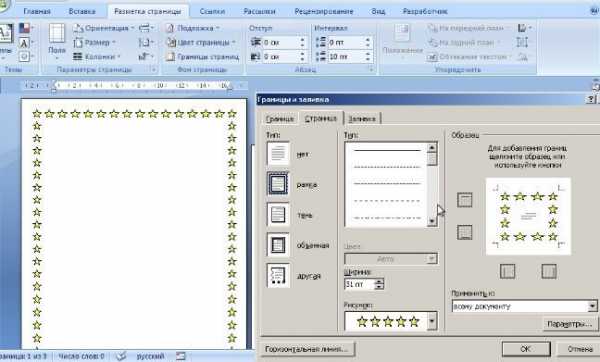Мы принимаем к оплате:
«Подарочный сертификат» от нашего Учебного Центра – это лучший подарок для тех, кто Вам дорог! Оплате обучение и подарите Вашим родным и близким обучение по любому из курсов!!!
«Сертификат на повторное обучение» дает возможность повторно пройти обучение в нашем Учебном Центре со скидкой 1000 рублей!
А также:
Как изменить ориентацию одной страницы в word 2007
Альбомная ориентация отдельного листа в Word 2007
Иногда возникает потребность в один документ Microsoft Word вставлять страницы с разной ориентацией, например если нужно в текстовый документ со страницами книжной ориентацией вставить широкую таблицу или график. В таком случае удобно сделать в документе отдельную страницу с альбомной ориентацией.
Для изменения ориентации отдельной страницы установите курсор в место, с которого должна начаться страница с альбомной ориентацией. Если вы поставите курсор в середине страницы, то все что идет после курсора перенесется на новую страницу, которая станет альбомной. Далее выберите ленту «Разметка страницы» и откройте диалоговое окно «Параметры страницы» (Рис.1).
Рис.1
Далее в открывшемся окне выбираем книжную ориентацию, а внизу в поле «Применить» выберите из всплывающего списка «до конца документа» (Рис.2).
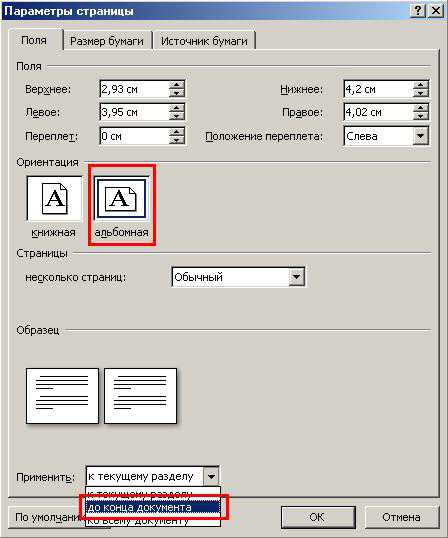 Рис.2
Рис.2
После этого все страницы ниже курсора станут альбомными. Теперь устанавливаем курсор в место окончания данных на альбомной странице и повторяем предыдущие действия, выставив в окне параметров страницы (Рис.2) книжную ориентацию.
Как в Word 2007 поменять ориентацию страниц?
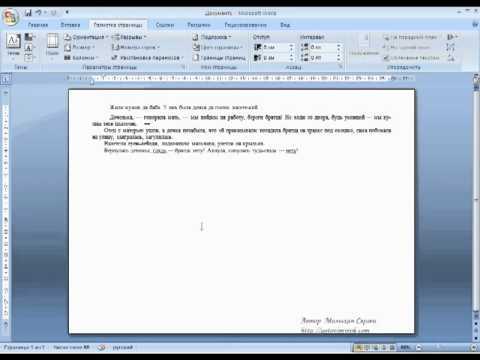
Что научитесь делать, посмотрев это видео?
Научитесь менять ориентацию страницы тремя способами.
Описание видео:
По умолчанию в Word, при создании документа используется книжная ориентация страницы.
Вариант 1
Чтобы поменять ее на альбомную, заходим в меню «Разметка страницы», в блоке «Параметры страницы» есть кнопка «Ориентация». Нажимаем на нее и выбираем из 2-х вариантов нужный.
Вариант 2
Нажимаем на стрелку в нижнем правом углу блока «Параметры страницы». Открывается соответствующее окно, где можно выбрать вариант ориентации страницы. После внесения изменений, обязательно нажимаем «Ок».
Вариант 3
В этом же блоке есть кнопка «Поля». При нажатии на нее открывается меню. Выбираем самый последний пункт. И видим два варианта расположения страницы, щелкаем по подходящему и нажимаем «Ок».
О том, как настроить поля в документе можно узнать в обзоре «Как поменять размер страницы и поля в Word 2007?».
Loading ...
Ориентация страницы в word 2007
При работе с документами возникает потребность сменить ориентацию страницы с альбомной на книжную или наоборот. Книжная разметка страницы, когда лист расположен вертикально. Альбомная разметка страницы, когда лист расположен горизонтально. Соответственные разметки можно посмотреть на картинке ниже.
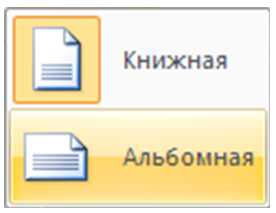
Рассмотрим, как меняется ориентация страницы в word 2007. Для этого в открытом документе word 2007 переходим в «Ленте» на вкладку «Разметка страницы». В разделе Параметры страницы кликаем левой кнопкой мышки по кнопке «Ориентация».

Перед Вами откроется меню для выбора ориентации страницы.
Кликаем по нужной Вам разметке для документа – либо альбомная либо книжная.
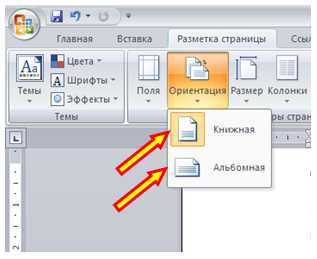
Так меняется ориентация страницы в word 2007.
Статья опубликована в рубрике: Работа в word / Тэги: работа с word. Постоянная ссылка статьи.InformatikUrok » Blog Archive » Ориентация страницы в word 2007
Иногда для расположения, например, таблиц в тексте или графиков нужно изменить ориентацию страницы в MS Word. В Word 2003 все просто, нужно выполнить команду Файл-Параметры страницы и выбрать нужную ориентацию, а вот как изменить ориентацию страницы в word 2007?
Оказывается, и в word 2007 тоже просто изменить ориентацию страницы, нужно только знать, где спрятаны параметры и ориентация страницы.
Итак, чтобы как изменить ориентацию страницы в word 2007 нужно:
- Выбрать ленту «Разметка страницы»
- Щелкнуть ЛКМ на стрелочке Параметры страницы.
- Откроется окно, абсолютно напоминающее окно word 2003.
- В этом окне нажать кнопочку Альбомная, чтобы изменить книжную ориентацию страницы word 2007.

Еще на ленте «Разметка страницы» можно нажать кнопку Ориентация и тоже изменить ориентацию страницы в MS Word 2007.